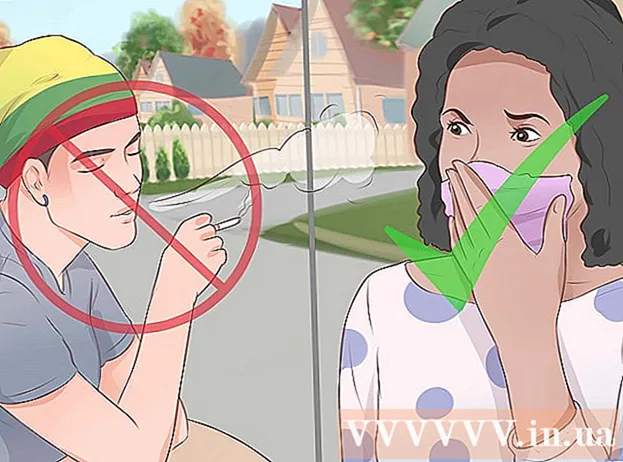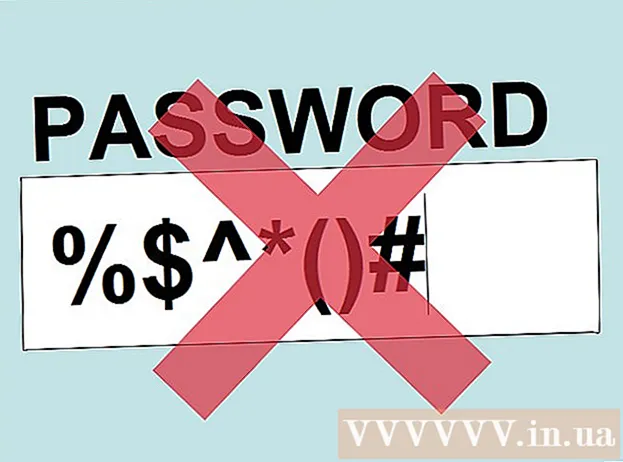Автор:
John Stephens
Дата Створення:
23 Січень 2021
Дата Оновлення:
2 Липня 2024

Зміст
Ubuntu - популярний формат операційної системи Linux. Він повністю безкоштовний і працює практично на будь-якому комп’ютері. Наступна стаття допоможе вам встановити Ubuntu з компакт-диска або інсталятора Windows.
Кроки
Спосіб 1 з 2: Встановіть із CD / DVD
Завантажте файл Ubuntu ISO. Ви можете завантажити файл з веб-сайту Ubuntu. Файл ISO - це компакт-диск із зображенням, який перед використанням потрібно записати. На веб-сайті Ubuntu є два варіанти (ви можете придбати оригінальний компакт-диск у Ubuntu, який постачається в упаковці 10):
- 14.04 LTS все ще оновлюється та надає технічну підтримку. Він планує продовжувати підтримку до квітня 2019 року. Цей параметр забезпечує найвищу сумісність з апаратним забезпеченням машини.

- Інтеграція Ubuntu (не випущена) 14.10, 15.04 та 15.10 постачається з обмеженою підтримкою. Вони мають останню функціональність, хоча і не обов’язково повністю сумісну з усім обладнанням. Ці версії орієнтовані на досвідчених користувачів операційної системи Linux.

- Якщо ви використовуєте прошивку Windows 8 або UEFI, завантажте 64-розрядну версію Ubuntu. Старі комп’ютери повинні завантажувати 32-розрядну версію.

- 14.04 LTS все ще оновлюється та надає технічну підтримку. Він планує продовжувати підтримку до квітня 2019 року. Цей параметр забезпечує найвищу сумісність з апаратним забезпеченням машини.
Записати файл ISO. Відкрийте програмне забезпечення для запису. Існує безліч програм, які можуть безкоштовно або за окрему плату записати файли ISO на CD / DVD.
- Windows 7, 8 та Mac OS X можуть записувати на диск цілі файли ISO без завантаження додаткового програмного забезпечення.

- Windows 7, 8 та Mac OS X можуть записувати на диск цілі файли ISO без завантаження додаткового програмного забезпечення.
Завантаження з диска. Після запису потрібно перезавантажитись і вибрати завантаження з диска. Ви можете змінити налаштування, натискаючи клавішу налаштування під час запуску комп'ютера. Це клавіші F12, F2 або Del.
Спробуйте Ubuntu перед установкою. Після завантаження з диска ви побачите можливість спробувати Ubuntu без інсталяції. Операційна система запускається з диска, і ви можете вивчити її інтерфейс.
- Відкрийте папку Шаблони, щоб побачити, як Ubuntu викладає файли та досліджує операційну систему.

- Після експерименту відкрийте файл налаштування на робочому столі.

- Відкрийте папку Шаблони, щоб побачити, як Ubuntu викладає файли та досліджує операційну систему.
Встановіть Ubuntu. Потрібно щонайменше 4,5 ГБ вільної пам’яті комп’ютера. Вам слід залишити більше місця, ніж якщо ви хочете встановлювати програми та створювати файли. Якщо встановлюєте на ноутбук, не забудьте підключити його, щоб зарядити комп’ютер, оскільки процес встановлення розряджає більше заряду акумулятора, ніж зазвичай.
- Виберіть діалогове вікно «Автоматичне завантаження оновлень» та «Встановити це стороннє програмне забезпечення». Проміжне програмне забезпечення дозволяє відкривати MP3 та Flash відеофайли (наприклад, Youtube).

- Виберіть діалогове вікно «Автоматичне завантаження оновлень» та «Встановити це стороннє програмне забезпечення». Проміжне програмне забезпечення дозволяє відкривати MP3 та Flash відеофайли (наприклад, Youtube).
Встановіть бездротове підключення. Якщо комп'ютер не підключений до мережі, ви можете налаштувати бездротове з'єднання на наступному кроці.
- Якщо ви не були підключені до мережі на попередньому кроці, натисніть кнопку Назад після налаштування підключення до мережі, щоб активувати режим автоматичного оновлення.
- Виберіть метод лікування для поточної операційної системи. Якщо ви використовуєте Windows, ви можете вибрати один із двох способів: паралельно встановити дві операційні системи або замінити Windows на Ubuntu.
- Якщо ви вирішили встановити паралельно зі старою версією Windows, вам потрібно вибирати операційну систему кожного разу, коли ви перезавантажуєте комп'ютер. Програми та файли Windows зберігаються.

- Якщо замінити Windows на Ubuntu, усі файли, документи та програми Windows будуть видалені.

- Якщо ви вирішили встановити паралельно зі старою версією Windows, вам потрібно вибирати операційну систему кожного разу, коли ви перезавантажуєте комп'ютер. Програми та файли Windows зберігаються.
Встановіть розмір розділу. Якщо ви встановлюєте дві операційні системи паралельно, ви можете скористатися повзунком, щоб налаштувати простір для Ubuntu. Майте на увазі, що Ubuntu займає близько 4,5 ГБ після встановлення, тому вам потрібно буде виділити більше вільного місця для програм та файлів.
- Після налаштування інсталяції виберіть Встановити зараз.

- Після налаштування інсталяції виберіть Встановити зараз.
Виберіть місце. Це робиться автоматично, якщо доступне підключення до мережі. Підтвердьте відповідний часовий пояс, а потім натисніть кнопку Продовжити.
Налаштуйте інтерфейс клавіатури. Вам потрібно вибрати один із багатьох варіантів, доступних у списку, або вибрати кнопку «Виявити розкладку клавіатури» для Ubuntu, щоб автоматично вибрати відповідну тему.
Введіть дані для входу. Введіть своє ім’я, ім’я комп’ютера (ім’я відображається в мережі), виберіть ім’я користувача та пароль. Ви можете дозволити Ubuntu автоматично входити в систему або запитувати ім’я користувача та пароль під час завантаження.
Дочекайтеся завершення встановлення. Після вибору облікових даних установка закінчена. Під час інсталяції на екрані з’являються поради щодо використання Ubuntu. Після цього вам буде запропоновано перезавантажити комп'ютер, і Ubuntu повинен почати працювати. реклама
Спосіб 2 з 2: інсталятор Windows
Завантажте програму встановлення з веб-сайту Ubuntu. Залежно від використовуваного браузера виберіть Запустити, Зберегти або Відкрити. Інсталятор Windows не сумісний з Windows 8, тому вам доведеться використовувати метод 1.
- Інсталятор Windows встановить Ubuntu паралельно з Windows. На файли та програми це не вплине. Під час перезавантаження комп’ютера ви можете вибрати, яку операційну систему ви хочете використовувати.

- Інсталятор Windows встановить Ubuntu паралельно з Windows. На файли та програми це не вплине. Під час перезавантаження комп’ютера ви можете вибрати, яку операційну систему ви хочете використовувати.
Виберіть ім’я користувача та пароль. Після запуску інсталятора ви побачите меню конфігурації. Виберіть ім’я користувача та пароль для Ubuntu.
- Ви можете налаштувати обсяг встановлення Ubuntu. Більша потужність дає операційній системі Linux більше місця для встановлення програм та файлів, але вона займає простір Windows.

- Ви можете вибрати робоче середовище. Загальні варіанти такі:

- Ubuntu (найпопулярніший) - це Uniqueness, унікальне та інтуїтивно зрозуміле робоче середовище.
- Kubuntu має KDE, подібний до Windows.
- Xubuntu використовує Xface, швидкість швидша і краща для комп'ютерів, які використовуються протягом 2-3 років.
- Lubuntu використовує LXDE, придатний для довговічних комп’ютерів або нетбуків з такою ж малою оперативною пам’яттю, як 512 МБ.
- Ви можете налаштувати обсяг встановлення Ubuntu. Більша потужність дає операційній системі Linux більше місця для встановлення програм та файлів, але вона займає простір Windows.
Виберіть Встановити, щоб розпочати. Інсталятор продовжує завантажувати файли, необхідні для встановлення Ubuntu на комп'ютер. Встановлення виконується автоматично.
- Інтервал завантаження файлу в основному залежить від швидкості мережі. Ви все ще можете користуватися комп’ютером під час завантаження файлу.

- Інтервал завантаження файлу в основному залежить від швидкості мережі. Ви все ще можете користуватися комп’ютером під час завантаження файлу.
Перезавантажте комп'ютер. Після цього вам надається можливість перезавантажити зараз або пізніше. Після перезапуску ви побачите нове меню перед тим, як Windows почне працювати, що дозволить вам вибрати між Windows та Ubuntu. реклама
Порада
- Не забудьте створити резервну копію всіх особистих даних (фотографії, документи, вибране, налаштування тощо) перед встановленням.
- Незважаючи на те, що Ubuntu постачається з великою кількістю доступного програмного забезпечення, все одно потрібно завантажувати Flash самостійно, використовуючи сховища програм Ubuntu в меню Додатки.
- Якщо ви встановите паралельне завантаження комп’ютера, під час увімкнення комп’ютера з’явиться меню з проханням вибрати операційну систему, яку ви хочете використовувати. Якщо ви цього не зробите, комп’ютер вибере операційну систему зверху.
- Приєднуйтесь до спільноти http://www.ubuntuforums.org, щоб отримати додаткову підтримку.
- Запуск Ubuntu з компакт-диска - це гарна ідея, оскільки генерація операційної системи працюватиме ефективніше на комп’ютері.
- Для перегляду комерційних DVD-дисків потрібно встановити комп’ютер. Ви можете ознайомитися з інструкціями на форумах та блогах Ubuntu.
- Якщо ви хочете протестувати диск на Ubuntu, вам не потрібно його встановлювати. Ви можете тестувати Live CD на Ubuntu, операційній системі, встановленій із компакт-диска. Ви можете протестувати як віртуальну операційну систему.
- Виконайте установку на дротовому мережному підключенні. Бездротова мережа може бути не стабільною, якщо на мережевій карті не встановлені драйвери.
- Спробуйте версію LTS, якщо хочете придбати комерційну підтримку.
- Якщо у вас ноутбук із підтримкою Wi-Fi, протестуйте Ubuntu на компакт-диску перед установкою, щоб переконатися, що адаптер Wi-Fi працює. Якщо ні, перевірте форуми Ubuntu, щоб дізнатись, як увімкнути Wi-Fi на вашому комп’ютері. Потім можна підключити комп’ютер до дротової мережі та слідувати онлайн-інструкціям.
Увага
- Незважаючи на те, що вірусів та дірок у безпеці швидко не виправлено, Linux набагато безпечніший, ніж Windows. Якщо ви адмініструєте критично важливу систему, то найголовніше - це своєчасно запускати виправлення та покращувати безпеку. Linux не може бути порятунком у всіх випадках.
- Переконайтеся, що ваша система відповідає мінімальним вимогам до операційної системи.Цей крок стосується лише старих комп’ютерів. Якщо комп'ютер може працювати під управлінням Windows XP, він може повністю працювати з Ubuntu.
Що тобі потрібно
- Калькулятор з
- Мінімум 256 Мб оперативної пам'яті (рекомендується)
- 7 Гб жорсткого диска або більше
- CD-привід для запису ISO-файлу на диск або безкоштовний компакт-диск Ubuntu з https://shipit.ubuntu.com/.